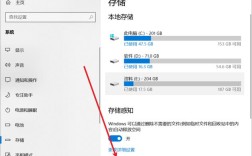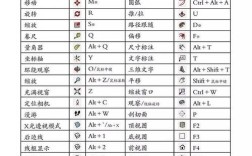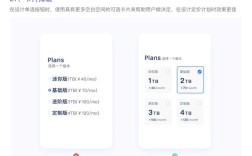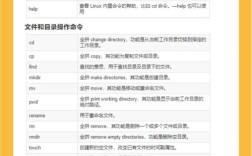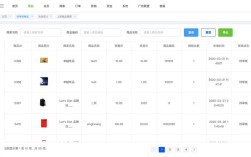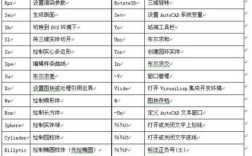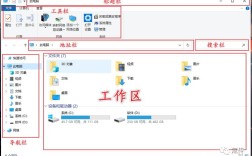使用Photoshop(PS)快速制作网页的核心在于合理利用其强大的设计、切片和导出功能,将视觉设计稿高效转化为网页所需的元素和代码,以下是详细步骤和技巧,帮助您提升网页制作效率。
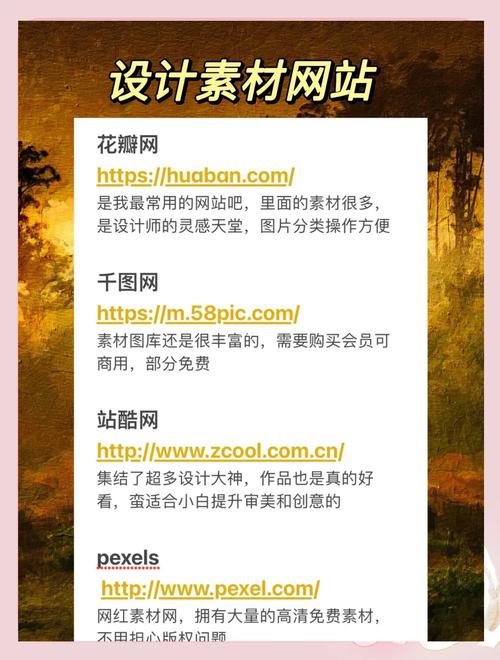
前期规划与设计准备
在PS中制作网页前,需明确网页的结构和布局,通常包括导航栏、Banner区、内容区、侧边栏和页脚等,使用PS的“新建”功能创建画布,尺寸建议设置为1920px(宽度)和任意高度(如3000px),分辨率72dpi(网页标准),使用“参考线”功能(视图>新建参考线)划分区域,例如导航栏高度设为80px,Banner区高度600px,确保布局规整,利用“形状工具”和“文字工具”设计基础元素,如按钮、图标和标题,保持设计风格统一。
高效切片与元素导出
切片是PS将设计稿转化为网页元素的关键步骤,使用“切片工具”(C)沿参考线拖动,划分出需要单独导出的区域,如Logo、按钮、Banner图等,为切片命名(如“logo”“btn-primary”),方便后期识别,导出时,通过“文件>导出>存储为Web所用格式(旧版)”或“导出>导出为”功能,选择适合的格式:图片(JPG/PNG/GIF)和矢量图形(SVG),Logo和图标导出为SVG(无损缩放),背景图导出为JPG(压缩率高),透明背景元素导出为PNG-24,批量导出时,可使用“存储为Web所用格式”中的“将所有切片导出为文件”选项,自动生成对应文件夹。
利用图层样式与智能对象提升效率
PS的“图层样式”功能可快速实现网页元素的视觉效果,如阴影、描边、渐变和内发光,为按钮添加“内阴影”和“渐变叠加”样式,调整参数后可实时预览效果,若需修改样式,双击图层即可调整,无需重新绘制,对于重复使用的元素(如导航栏图标、按钮),可将其转换为“智能对象”,智能对象支持无损缩放,且修改源文件后所有实例同步更新,避免重复劳动,将设计的按钮保存为智能对象,复制到不同页面位置,统一调整样式时只需修改源文件。
使用动作(Action)自动化重复操作
针对批量处理任务(如统一调整切片尺寸、添加水印),可使用PS的“动作”功能,打开“动作”面板,新建动作并命名(如“导出PNG-24”),然后执行“文件>导出>导出为”,选择PNG-24格式并保存,停止录制后,对其他切片执行“播放动作”即可自动完成相同设置,可结合“批处理”功能(文件>自动>批处理),将动作应用于整个文件夹的图片,大幅提升导出效率。
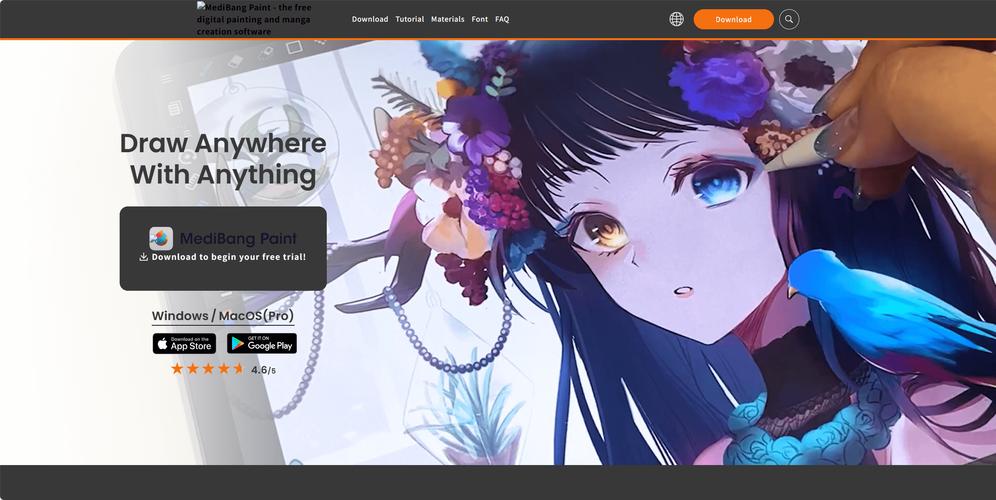
网页布局的视觉优化
设计网页时需注意响应式适配,但PS本身不支持直接生成响应式代码,因此需通过设计不同尺寸的画布模拟多端效果,设计桌面端(1920px)、平板端(768px)和移动端(375px)三稿,使用“画板工具”(Shift+P)创建多个画板,分别布局内容,导出时为不同画板生成对应尺寸的图片,并标注清楚用途,方便开发人员适配,利用“字符”和“段落”面板优化文字排版,设置合适的行高(1.5倍)和字间距,确保网页可读性。
常见问题与解决方案
-
切片导出后图片模糊:
原因可能是切片尺寸与显示尺寸不匹配,解决方法:导出时关闭“重新采样”,选择“双三次(锐化边缘)”,并确保切片分辨率与画布一致(72dpi)。 -
智能对象无法编辑内容:
双击智能对象图层会打开新窗口编辑源文件,修改后保存并关闭,所有实例将自动更新,若需替换内容,可通过“图层>智能对象>替换内容”操作。
相关问答FAQs
Q1: 如何在PS中快速制作网页原型并导出HTML代码?
A1: PS本身无法直接生成HTML代码,但可通过“导出>标记的PDF”功能将设计稿导出为带图层的PDF,再使用Adobe XD或其他工具打开并转换为原型,更高效的方式是结合第三方插件(如PSD to HTML),或使用PS设计后,手动用HTML/CSS还原布局,重点切片导出为图片后插入代码。
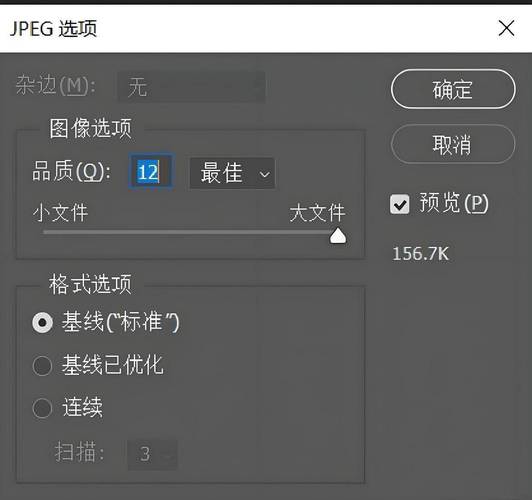
Q2: 网页设计中如何确保颜色在不同设备上显示一致?
A2: 使用PS的“颜色设置”(编辑>颜色设置)选择“sRGB IEC61966-2.1”色彩空间(网页标准),并导出嵌入颜色配置文件的图片,使用“吸管工具”提取颜色值,记录十六进制代码(如#FF5733),在CSS中直接应用,避免因设备色彩差异导致显示偏差。